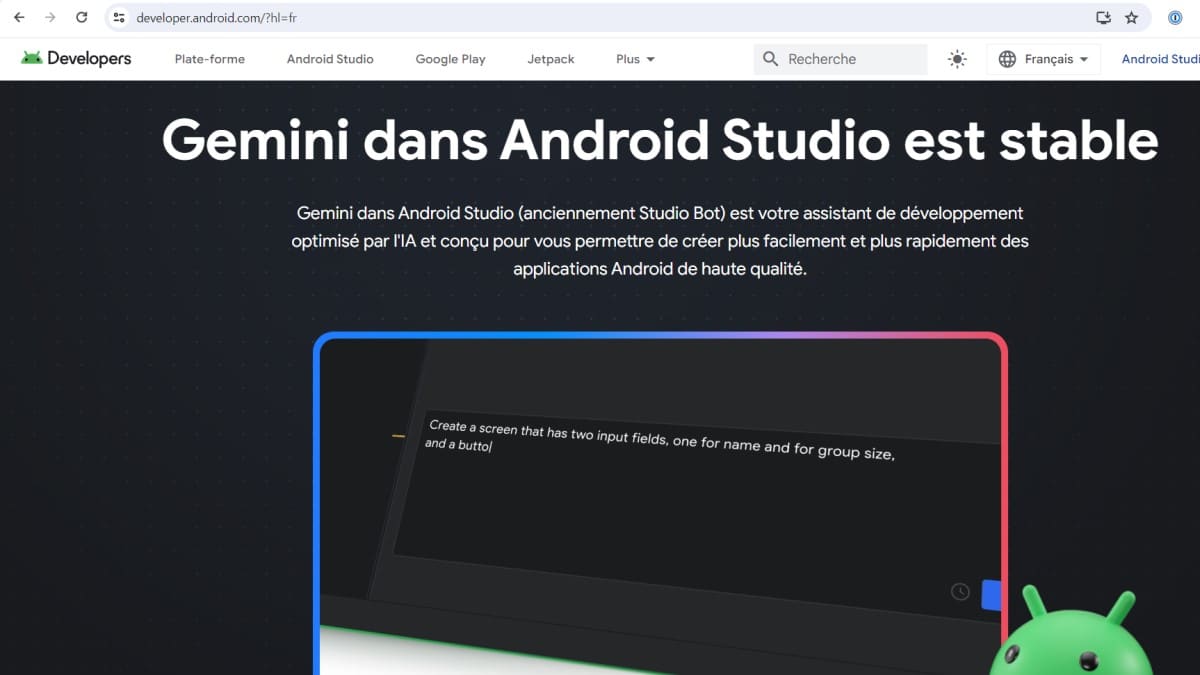L’installation d’Android Studio est une étape fondamentale pour tout développeur aspirant à créer des applications Android. Ce guide vous offre un aperçu détaillé des étapes nécessaires pour installer Android Studio sur votre ordinateur, des prérequis jusqu’au processus d’installation et la configuration initiale, en incluant des ressources utiles pour faciliter votre démarrage.
Installer Android Studio est un processus crucial pour tout développeur souhaitant créer des applications Android. Ce guide détaillé vous accompagnera à travers les différentes étapes de l’installation d’Android Studio, en vous fournissant des conseils pratiques et des ressources supplémentaires pour vous assurer que vous êtes prêt à démarrer vos projets de développement Android.
Avant de commencer : Prérequis
Vérifiez la configuration requise
Avant toute chose, il est essentiel de s’assurer que votre ordinateur répond aux exigences minimales pour exécuter Android Studio. Les détails de ces configurations sont régulièrement mis à jour sur la page de téléchargement d’Android Studio. Selon la page officielle, les exigences incluent un espace disque suffisant, une mémoire RAM adéquate, et un système d’exploitation compatible.
Téléchargez le JDK
Android Studio utilise Java pour le développement d’applications, donc le Java Development Kit (JDK) est indispensable. Vous pouvez obtenir la dernière version du JDK sur le site web d’Oracle. Ce téléchargement est crucial pour que Android Studio fonctionne correctement sur votre machine.

Installation d’Android Studio
Téléchargement du logiciel
Commencez par télécharger Android Studio depuis le site officiel. Choisissez le fichier approprié pour votre système d’exploitation (Windows, MacOS ou Linux).
Processus d’installation
Après le téléchargement, exécutez le fichier d’installation. Un assistant vous guidera à travers les étapes suivantes :
- Sélection des composants à installer : Vous pouvez personnaliser les composants à installer ou simplement accepter les paramètres par défaut.
- Acceptation des conditions de licence : Vous devrez lire et accepter les conditions pour continuer.
- Choix de l’emplacement d’installation : Définissez où vous souhaitez installer Android Studio sur votre ordinateur.
- Fin de l’installation : Suivez les instructions jusqu’à la fin du processus et cliquez sur « Installer ».
Premier lancement
Une fois l’installation terminée, lancez Android Studio via l’icône sur le bureau ou via le menu démarrer. Le premier démarrage déclenchera un assistant de configuration initiale pour configurer le SDK Android et d’autres composants nécessaires.
Configuration initiale
Lors de la première ouverture, Android Studio vous invite à configurer l’environnement de développement. Ce processus comprend :
- Configuration du SDK Android : Essentiel pour le développement d’applications.
- Création d’un thème d’interface utilisateur : Personnalisez l’apparence de votre environnement de développement.
- Connexion à votre compte Google : Nécessaire pour accéder aux services Google, comme Firebase.
Ressources supplémentaires
Pour vous aider davantage, voici quelques ressources utiles :
- Documentation officielle : La documentation d’Android Studio est une mine d’informations.
- Tutoriel vidéo : Pour les apprenants visuels, ce tutoriel vidéo peut être très utile.
- Communauté des développeurs Android : Le site Android Developers offre des ressources supplémentaires et un accès à la communauté des développeurs.
Faq
Quelle est la configuration minimale requise pour installer Android Studio ?
La configuration minimale comprend un processeur dual-core, 4 GB de RAM, et 2 GB de disponibilité sur le disque dur. Assurez-vous également que votre système d’exploitation est compatible.
Comment mettre à jour Android Studio ?
Android Studio vous informe lorsqu’une mise à jour est disponible. Vous pouvez également vérifier les mises à jour manuellement dans le menu « Help » -> « Check for Updates ».
Est-il nécessaire de connaître Java pour utiliser Android Studio ?
Bien que Java soit une des langues principales utilisées pour le développement Android, Android Studio supporte également Kotlin, qui est désormais recommandé par Google pour le développement Android.
En suivant ce guide, vous devriez être capable d’installer et de configurer Android Studio sans problème. Si vous rencontrez des difficultés, n’hésitez pas à rechercher de l’aide dans les ressources fournies ou dans la communauté des développeurs. Bonne programmation !